Rollen und Gruppen
Was sind Rollen ?
Neben den Mitgliederprofilen sind Rollen das zentrale Element von Admidio. Mit Hilfe der Rollen kannst du die Struktur deiner Organisation, Gruppierung oder Vereins abbilden. Eine Rolle kann dabei unterschiedliche Funktionen erfüllen. Rollen können zum Gruppieren von Mitgliedern genutzt werden. Sie können Abteilung, wie zum Beispiel Fußball oder Yoga sein, aber auch eine Position im Verein, wie zum Beispiel den Vorstand oder den Kassenwart. Ebenfalls einzelne Veranstaltungen, wie zum Beispiel Zeltlager oder Grillabend, können als Rolle definiert werden und so die teilnehmenden Mitglieder gruppiert werden. Später kannst du dann jeder Person, die du angelegt hast, die verschiedenen Rollen zuordnen, aber auch wieder entfernen.
Neben der Strukturierung deiner Organisation kannst du über die Rollen auch die entsprechenden Berechtigungen setzen. Es kann über entsprechende Einstellungen der Zugriff auf Profile deiner Mitglieder konfiguriert werden. Berechtigungen der Rollenmitglieder für weitere Admidio-Module kann ebenfalls je Rolle hinterlegt werden. Auch die Einstellung, wer den Mitgliedern dieser Rolle Nachrichten zukommen lassen darf kann je Rolle festgelegt werden.
Du selbst richtest die Rollen ein, die du für deine Struktur brauchst. Wichtig dabei ist, dass jeder Benutzer mindestens eine gültige Rollenzuordnung (z.B. Mitglied oder ähnliche) braucht, damit der Benutzer sich bei Admidio anmelden kann!
Wo verwalte ich Rollen ?
Im Bereich Gruppen & Rollen bekommst du einen Überblick über alle Rollen und Gruppen in deiner Organisation. Es wird dir dort für jede Rolle eine kleine Übersicht mit den Beschreibungen der möglichen Termine und der Funktionen angezeigt. Zu jeder Rollen kannst du dir schnell die Mitgliederliste dieser Gruppe / Rolle anzeigen lassen. Du kannst außerdem eine E-Mail an alle Rollenmitglieder schicken, einen vCard-Export durchführen, Mitglieder hinzufügen oder entfernen und die Rolle bearbeiten oder entfernen. Über die Funktion Rolle anlegen kannst du hier neue Gruppen oder Rollen hinzufügen.

Welche Vorteile bieten Rollen ?
Neben der Abbildung eurer Organisation und der Zuordnung von Mitglieder zu den unterschiedlichen Rollen, ist ein großer Vorteil der Rollen die Ausgabe von Mitgliederlisten. Diese können bei Gruppen & Rollen über den Menüpunkt Listen konfigurieren angelegt und bearbeitet werden. Du kannst dabei beliebige Profilfelder einer Liste zuordnen und diese anschließend für dich oder als Administrator für alle angemeldeten Benutzer zur Verfügung stellen. Die Listenkonfiguration kann für jede Rolle angewendet werden und ermöglicht den Export der Daten als Datei im Format *.xlsx, *.ods, *.csv oder PDF.
Eine weitere wichtige Eigenschaft der Rollen ist die Zuordnung von verschiedenen Rechten. Das fängt mit der Berechtigung an, in verschiedenen Modulen von Admidio, Einträge anzulegen, zu bearbeiten oder zu löschen. Des weiteren können Rechte im Umgang mit der Ansicht und Bearbeitung von Mitgliederprofilen vergeben werden. Letztendlich kann auch das Recht vergeben werden, weitere Rollen anzulegen, zu bearbeiten oder Mitglieder einzelnen Rollen zuzuweisen.
Wie richte ich Rollen ein ?
Eine neue Rolle kannst du in der Übersicht Gruppen & Rollen über die Schaltfläche Rolle anlegen hinzugfügen. Es öffnet sich nun der Dialog zum Anlegen einer neuen Rolle. Dieser Dialog ist in mehrere Abschnitte aufgeteilt, welche im Folgenden einzeln kurz beschrieben werden.
Name & Kategorie
Zu Beginn wird der Name der Rolle angegeben. Dieser sollte kurz, prägnant und passend sein. Der Name wird später überall im Profil angezeigt. Eine kurze Beschreibung sollte ebenfalls erfasst werden. Beim Zuordnen von Rollen wird die Beschreibung mit angezeigt und soll demjenigen helfen die richtige Rolle zu zuweisen.
Nutzt man viele Rollen, so bietet es sich an, diese in Kategorien zu verwalten, da dies die Übersichtlichkeit deutlich erhöht. Man kann zum Beispiel eine Gruppe Mannschaften erstellen und dieser alle Mannschaftsrollen zuweisen. Auch kann man eine Gruppe Vorstandsfunktionen machen und dort die Rollen Vorsitzender, Kassenwart usw. hinterlegen.

Eigenschaften
Bei den Eigenschaften wird festgelegt, wer dieser Rolle E-Mails zusenden darf. Als Vorgabe dürfen dies immer alle angemeldeten Benutzer tun. Es kann aber auch festgelegt werden, dass dies nur Rollenmitglieder, Besucher der Webseite dürfen oder Niemand machen kann. Wähle hier immer nur die notwendige Einstellung. Besucher sollten i.d.R. nur den Administrator oder den Vorstand kontaktieren dürfen.
Die Eigenschaft Rollenmitgliedschaft sehen legt fest, wer das Recht hat die Rollenmitgliedschaft zu dieser Rolle zu sehen. Diese ist normalerweise auf Rollenmitglieder gesetzt, kann aber auch mit der Auswahl Niemand unterbunden werden. Es ist möglich, dass nur die Leiter dieser Rolle oder dass alle angemeldeten Benutzer die Rollenmitglieder sehen können. Benutzer:innen, welche das Recht haben die Mitgliedschaft zu sehen, können Listen der Rollen aufrufen und sehen dort dann Vornamen und Nachnamen der Rollenmitglieder. Weitere Felder sind erst einmal nicht sichtbar, auch wenn diese in der Liste hinterlegt sind. Darf ein Benutzer oder eine Benutzerin ein Profil aufrufen, so sieht er oder sie im Profil ebenfalls die Rollenmitgliedschaft.
Die Eigenschaft Profile der Rollenmitglieder sehen ermöglicht es dem Benutzer oder der Benutzerin die Profile aller Rollenmitlieder aufzurufen, sowie die vollständigen Listen mit allen Profilfeldern zu der Rolle einzusehen. Auch hier gibt es die Auswahl zwischen Niemand, Rollenmitglieder, Leiter oder alle angemeldeten Benutzer.
Werden einer Rolle Leiter:innen zugeordnet, so kann über die Einstellung Leiter:in festgelegt werden, ob ihnen besondere Rechte zugeteilt werden sollen. Als Vorgabe gibt es keine zusätzlichen Rechte, es kann aber festgelegt werden, dass sie neue Mitglieder dieser Rolle zuweisen bzw. entfernen können oder auch die Profile einzelner Rollenmitglieder bearbeiten können. Die zusätzlichen Rechte sollten mit Bedacht gesetzt werden, da damit weitreichende Möglichkeiten bestehen insbesondere wenn Leiter:innen beide Rechte bekommen.
Möchte man bei der Anzeige der Rollenmitglieder bestimmte Profilfelder sehen, so kann eine individuelle Standardliste gewählt werden.
Die Anzahl der Rollenmitglieder wird über das Feld Max.Teilnehmende begrenzt. Ein Wert von 0 erlaubt eine unbegrenzte Zuordnung von Mitgliedern und ist hier die Vorauswahl.
Beitrag und Beitragszeitraum sind rein informative Felder, welche erst durch das zusätzliche Plugin Mitgliedsbeitrag an Bedeutung gewinnen.
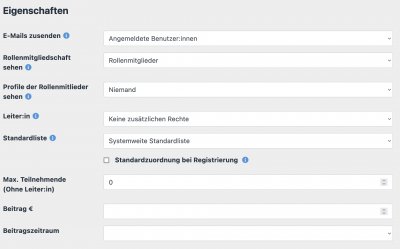
Berechtigungen
Die Rollen können nicht nur dafür genutzt werden, um einen Überblick über Gruppen oder Funktionen zu bekommen, sondern auch um den zugehörigen Mitgliedern entsprechende Rechte für bestimmte Module in Admidio zu geben. Die folgenden Berechtigungen können bei einer Rolle hinterlegt werden.

- Rollen verwalten und zuordnen
Mit dieser Einstellung bekommen die angemeldete Benutzer:innen die Möglichkeit selber Rollen anzulegen, zu bearbeiten und zu löschen, sowie weitere Mitglieder den Rollen zu zuordnen. Dies ist eine sehr mächtige Berechtigung und sollte i.d.R. nur dem Vorstand oder Administrator:innen zugewiesen werden. - Mitgliederlisten aller Rollen einsehen
Mit dieser Berechtigung ist es den angemeldeten Benutzer:innen erlaubt sämtliche Mitgliederlisten aller Rollen einzusehen. Damit einher geht dann auch die Möglichkeit die Profile der Mitglieder aufzurufen. Auch diese Berechtigung sollte mit Bedacht und i.d.R. nur dem Vorstand oder Administrator:innen zugewiesen werden. - Registrierungen verwalten und zuordnen
Mit dieser Berechtigung wird der Zugriff auf das Modul Registrierungen vergeben. Angemeldete Benutzer:innen sehen dort neue Registrierungen und können diese akzeptieren, bestehenden Kontakten zuordnen oder die Registrierung abweisen. - E-Mails an alle Rollen schreiben
Mit dieser Berechtigung ist den Mitgliedern möglich im Modul Nachrichten E-Mails an alle konfigurierten Rollen dieses Systems zu schreiben. - Profildaten aller Kontakte bearbeiten
Mit dieser Berechtigung ist es den angemeldeten Benutzer:innen erlaubt sämtliche Profile aller Kontakte einzusehen und zu bearbeiten. Auch diese Berechtigung sollte mit Bedacht und i.d.R. nur dem Vorstand oder Administrator:innen zugewiesen werden.
- Eigenes Profil bearbeiten
Angemeldete Benutzer:innen können ihr eigenes Profil bearbeiten. - Ankündigungen verwalten
Angemeldete Benutzer:innen bekommen die Berechtigung im Modul Ankündigungen neue Einträge zu erstellen, bestehende Einträge zu bearbeiten oder zu löschen. - Veranstaltungen verwalten
Angemeldete Benutzer:innen bekommen die Berechtigung im Modul Veranstaltungen neue Einträge zu erstellen, bestehende Einträge zu bearbeiten oder zu löschen. - Fotos hochladen und bearbeiten
Angemeldete Benutzer:innen bekommen die Berechtigung im Modul Fotos neue Einträge zu erstellen, bestehende Einträge zu bearbeiten oder zu löschen. - Dokumente und Dateien verwalten
Angemeldete Benutzer:innen können im Modul Dokumente und Dateien für sämtliche Ordner die Zugriffsberechtigungen vergeben. Damit kann festgelegt werden, welche Rollen Dateien in den jeweiligen Ordnern ansehen und herunterladen dürfen, sowie welche Rollen in den jeweiligen Ordnern Dateien hochladen und weitere Ordner erstellen dürfen. - Gästebucheinträge bearbeiten und löschen
Angemeldete Benutzer:innen bekommen die Berechtigung im Modul Gästebuch neue Einträge zu erstellen, bestehende Einträge zu bearbeiten oder zu löschen. - Kommentare zu Gästebucheinträgen anlegen
Angemeldete Benutzer:innen bekommen die Berechtigung im Modul Gästebuch Kommentare zu bestehenden Gästebucheinträgen anzulegen. - Weblinks verwalten
Angemeldete Benutzer:innen bekommen die Berechtigung im Modul Weblinks neue Einträge zu erstellen, bestehende Einträge zu bearbeiten oder zu löschen.
Termine / Treffen
Die Termineinstellungen sind optional und sollten nur bei Bedarf gefüllt werden. Hier können Termine für regelmäßige Treffen definiert werden. Diese erscheinen momentan allerdings nur in der Listenübersicht und werden noch nicht automatisch bei den Veranstaltungen eingetragen.

Abhängigkeiten
Über die Abhängigkeiten kannst du bestimmen, dass Mitglieder anderer Rollen auch automatisch Mitglied dieser Rollen werden sollen. Werden hier Abhängigkeiten gesetzt, so werden sofort alle bisherigen Mitglieder der abhängigen Rolle Mitglied der aktuellen Rolle und später dann auch jedes neue Mitglied der abhängigen Rolle.

Was sind aktive und inaktive Rollen ?
Neu angelegte Rollen sind erst einmal aktiv und sichtbar. Man kann diesen Rollen neue Mitglieder zuordnen und Rechte vergeben, welche dann auch sofort zur Anwendung kommen.
Ist nun eine Rolle eigentlich nicht mehr gültig, weil sich z.B. eine Mannschaft aufgelöst hat, oder das Ereignis der Rolle in der Vergangenheit liegt, möchte man nicht unbedingt die Rolle direkt löschen. Ggf. möchte man später noch einsehen können, wer Mitglied dieser Rolle war, oder per E-Mail zu einem Ehemaligentreffen der Rollenmitglieder einladen. Die Rolle soll aber auch nicht mehr in Auswahllisten auftauchen und die Mitglieder sollen keine Rechte durch diese Rolle erhalten. So eine Rolle macht man zu einer inaktiven Rolle indem man in der Rollenübersicht das Icon Rolle deaktivieren anklickt. Die Zuordnung der Mitglieder bleibt, diese können auch weiterhin innerhalb der Rolle eine gültige Mitgliedschaft besitzen, allerdings werden sämtliche Rechte dieser Rolle aufgehoben und die Sichtbarkeit der Rolle stark eingeschränkt.
